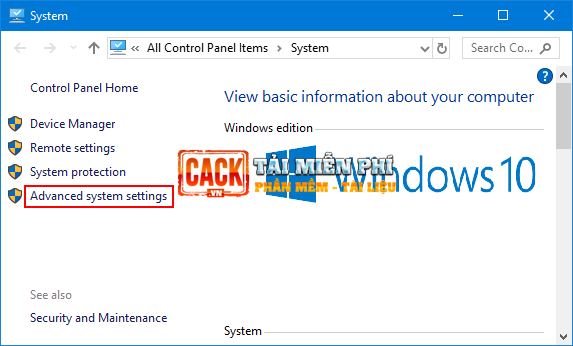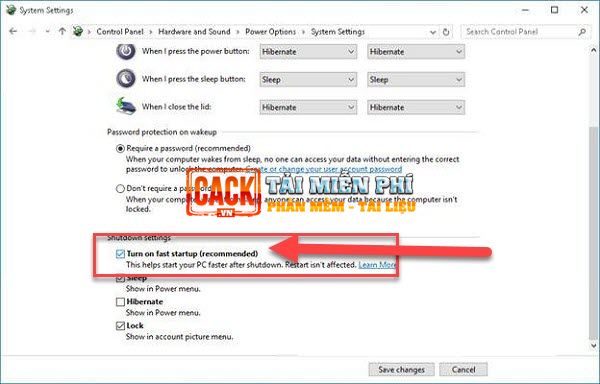“Làm Ngay” Hướng dẫn Bí Kíp Tối ưu hóa Win 10 và Cách Tăng Tốc Win 10 cực hay
Cách tốt nhất để tối ưu hóa win 10 hoặc tăng tốc win 10 sẽ giúp máy tính của bạn hoạt động trơn tru. Vậy là bạn đã biết cách tăng tốc win 10 pro chưa. Tất cả sẽ có trong bài viết dưới đây của cack.vn.
Các biện pháp tối ưu hóa win 10, tăng tốc win 10 hiệu quả nhất
Tối ưu hóa win 10 hoặc tăng tốc win 10 là những phương pháp giúp bạn tối ưu hóa hệ điều hành win 10 một cách tốt nhất. Điều này sẽ giúp bạn sử dụng máy tính, laptop một cách tốt nhất. Bạn có thể sử dụng phiên bản ghost win 10 64bit chuẩn full soft của cack.vn đầy đủ sẽ giúp bạn tối ưu hóa win 10 và tăng tốc win 10 một cách hiệu quả.
✅ Xem thêm những bài viết liên quan ✅
- Active win 7 bằng Windows Loader
- Active win 7 bằng Chew Wga
- Hướng dẫn Active win 10
- Microsoft Toolkit 2.6.7 – Active Windows & Office
- Kmsauto Net – Kích hoạt Windows & Office
- Font chữ Full
- Tắt Firewall Win 10
- Advanced Systemcare Pro 13 Full Active
- Deep Freeze Full Active
- Avast Premier Full Active Kích Hoạt đến 2050
- Cách sửa lỗi This copy of windows is not genuine win 7 build 7601
Tối ưu, tăng tốc bằng cách tắt System Restore
Nếu bạn muốn tăng tốc máy tính Windows 10, bạn có thể tắt khôi phục hệ thống nếu bạn không bao giờ sử dụng nó. Để tắt System Restore trên Windows 10, hãy làm như sau:
Bước 1: Nhấp chuột phải vào My Computer (hoặc This PC ) và chọn Properties.
Bước 2: Tiếp theo chọn Advanced system settings
Bước 3: Trong hộp thoại System Properties, chọn mục System Protection rồi chọn Configure…
Bước 4: Trong hộp thoại System Protection for WINDOWS (C), chọn vào ô Turn off system protection rồi chọn Apply sau đó chọn OK.
Tối ưu, tăng tốc bằng cách tắt các chương trình khởi động cùng Windows
Tắt các chương trình khởi động sẽ giúp bạn tăng tốc máy tính Windows 10 một cách hiệu quả. Bạn nên tắt OneDriver nếu bạn không sử dụng sao lưu tự động vào hệ thống người dùng. Dữ liệu sao lưu thường xuyên sẽ khiến máy tính của bạn trở nên chậm, kết nối internet chậm. Ngoài ra, bạn có thể tắt khởi động các ứng dụng không cần thiết. Điều này sẽ giúp bạn tăng tốc khởi động Windows 10 một cách hiệu quả.
Bước 1: Nhấp chuột phải vào Taskbar rồi chọn Task Manager
Bước 2: Trong hộp thoại Task Manager, chọn Startup rồi chọn ứng dụng khởi động cùng máy tính ( VD : OneDrive ) sau đó chọn Disable.
Tối ưu, tăng tốc bằng cách tắt Windows Defender
Tắt Windows Defender Win 10 là một trong những cách rõ ràng nhất để tăng tốc Windows 10. Nếu bạn không muốn sử dụng phần mềm chống vi-rút Windows miễn phí, hãy tắt nó đi.
Tối ưu, tăng tốc bằng cách tắt Firewall
Tương tự như Windows Defender, tắt tường lửa Windows 10 sẽ giúp bạn tăng tốc máy tính Windows 10 hiệu quả. Có lẽ hầu hết người dùng máy tính Windows 10 không sử dụng tường lửa, tại sao bạn không tắt nó để tăng tốc Windows 10.
Tối ưu, tăng tốc bằng cách bật tính năng khởi động nhanh cho win 10
Bằng cách kích hoạt tính năng Khởi động nhanh trong win 10 sẽ giúp bạn tăng tốc khởi động Windows 10 một cách hiệu quả
Bước 1: Mở Bảng điều khiển bằng cách nhập Windows + R rồi nhấp control panel và nhấn Enter
Bước 2: Chọn mục Hardware and Sound
Bước 3: Tiếp theo chọn Power Options
Bước 4: Sau đó chọn Choose what the power button does
Bước 5: Tích vào ô Turn on fast startup (recommended) rồi chọn Save changes
Tối ưu, tăng tốc bằng cách tắt tính năng đồng bộ hóa trên win 10
Windows 10 cung cấp các tính năng đồng bộ hóa với tài khoản microsoft của bạn. Tuy nhiên, nếu bạn không sử dụng tài khoản microsoft, vui lòng tắt nó đi. Cách hiệu quả để giúp bạn tăng tốc Windows 10 một cách toàn diện.
Bước 1: Nhấn tổ hợp phím Windows + I để mở Windows Settings.
Bước 2: Chọn mục accounts.
Bước 3: Chọn mục Sync your settings rồi tắt tính năng đồng bộ hóa.
Tối ưu, tăng tốc bằng cách tắt hướng dẫn của Windows 10
Bước 1: Mở phần Windows Settings với tổ hợp phím WIndows + I
Bước 2: Chọn mục System.
Bước 3: Chọn Notifications & actions và tắt hết các mục sau đây
– Show me the windows welcome…
– Get tips, tricks, and suggestions as you use windows
– Get notifications from apps and other senders
Tối ưu, tăng tốc bằng cách thay thế nâng cấp ổ cứng SSD
Ổ cứng ssd là một trong những cách giúp bạn tăng tốc Windows 10 một cách hiệu quả có thể nhìn thấy bằng mắt thường. Sau khi nâng cấp ổ cứng ssd, máy tính của bạn sẽ khởi động nhanh hơn, hoạt động hiệu quả hơn.
Kết luận
Vậy là chúng tôi đã chỉ cho bạn cách tối ưu, tăng tốc win 10 hiệu quả và mới nhất hiện nay rồi. Cách làm này không quá khó để bạn có thể dễ dàng thực hiện. Chúc các bạn cài đặt thành công!
⭐ ⭐ ⭐ ⭐ ⭐ 4.8 / 5 ( 1.796 votes )